Mikä on Raise Data Recovery ja muita tärkeitä tietoja
Ohjattuina alustojenvälisinä tietojen palautustyökaluina, Nosta tietojen palautusta voi auttaa sinua palauttamaan poistetut tai kadonneet tiedot miltä tahansa tallennuslaitteelta. Markkinoilla on laaja valikoima tietojen palautustyökaluja. Sinun kannattaa käyttää tehokasta työkalua, kuten Raisea. Se on käytettävissä riippumatta siitä, minkä tyyppisen palautusongelman kohtaat. Tässä artikkelissa tarkastellaan ohjelmistoa ja annetaan muita tietoja, jotka sinun tulisi tietää siitä.
SIVUN SISÄLTÖ:
Osa 1: Mikä on Raise Data Recovery?
Raise Data Recovery erottuu kilpailijoista tehokkaiden ominaisuuksiensa ansiosta. Innovatiivisten työkalujen ja edistyneiden ominaisuuksien ansiosta tämä työkalu voi vastata laajaan valikoimaan tietojen palautustarpeita.
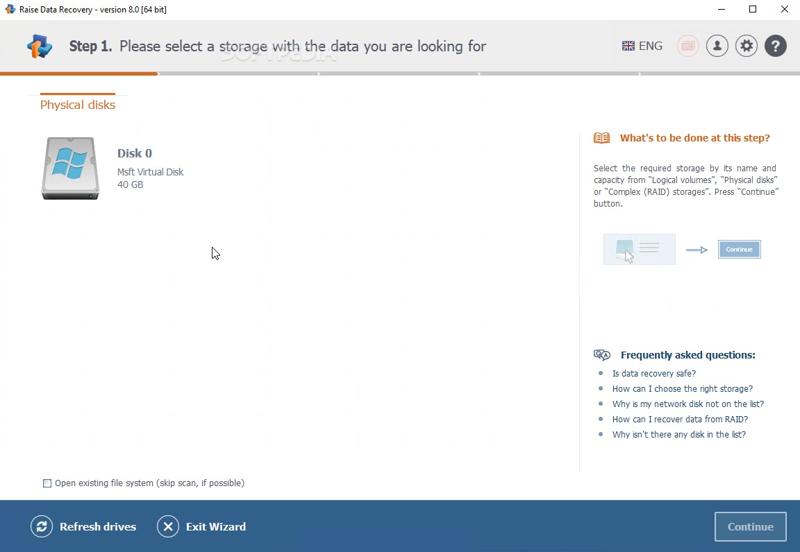
Raise Data Recoveryn tärkeimmät ominaisuudet
1. Palauta tietoja sisäisistä ja ulkoisista asemista.
2. Palauta alustettu asema, poistetut tiedostot ja vioittunut asema.
3. Työskentele ulkoisten asemien, muistikorttien, USB-asemien ja optisten tallennusvälineiden parissa.
4. Yhteensopiva useiden tiedostotyyppien, kuten valokuvien, videoiden, äänen, tiedostojen jne., kanssa.
5. Yhdistä pikaskannaus ja syväskannaus.
6. Palauta tiedostot ja kansiot tyhjästä roskakorista.
7. Hae ja suodata tiettyjen tiedostojen löytämiseksi.
8. Järjestä palautetut kohteet ja tiedostot.
9. Saatavilla Windows 11/10/8/7/XP/Vista-, macOS 11- ja uudemmille sekä Linux 6.0- ja uudemmille käyttöjärjestelmille.
Data Recoveryn hinta
Voit ladata Raise Data Recoveryn viralliselta verkkosivustolta ilmaiseksi. Sinun on kuitenkin tilattava lisenssi palauttaaksesi tietoja kiintolevyltäsi. Lyhytaikainen paketti maksaa 34.95 dollaria ja sisältää 30 päivän ilmaiset päivitykset. Pitkäaikainen paketti maksaa 49.95 dollaria ja sisältää 360 päivän ilmaiset päivitykset.
Osa 2: Raise Data Recoveryn tarkastelu
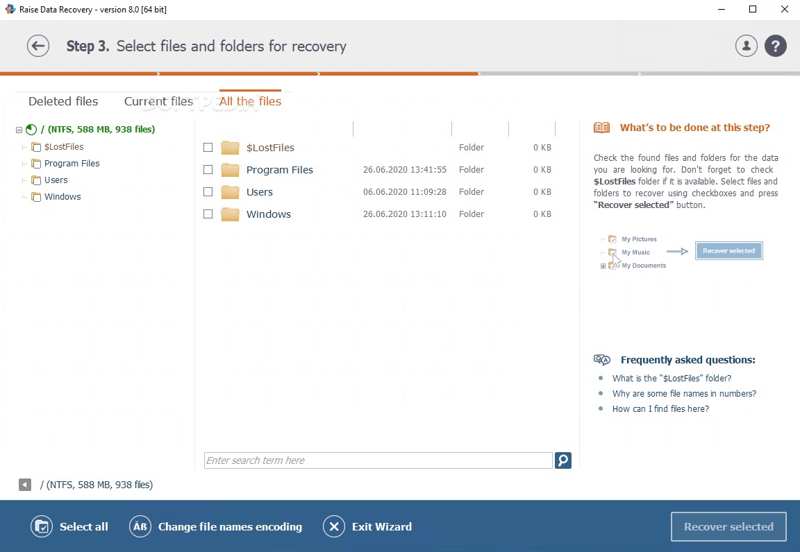
Raise Data Recovery -arvostelu G2:lla
Pidän siitä, koska palautan tietoja NTFS- ja EXT4-osiojärjestelmistä, jotka ovat yhteensopivia palvelimien kanssa, ja korjaan tiedostoja edistyneellä haulla. Tiedostojen etsiminen ja tietojen korjaaminen järjestelmäosiossa on kuitenkin hidasta.
Nosta Data Recovery -toimintoa palauta kadonneet tiedot ulkoisilta asemistaPidän siitä, että se tarjoaa esikatselun palautettavista tiedostoista. Se tukee muun muassa kaikkia käyttöjärjestelmiä, kuten Windowsia, Linuxia ja macOS:ää. Pidän myös käyttöliittymän navigoinnista, koska se on yksinkertainen.
Raise Data Recovery -arvostelu Capterrassa
Se auttaa minua palauttamaan tietoja NTFS- ja EXT4-yhteensopivilta kiintolevyiltä tietokoneelta ja palvelimelta vahingossa poistettuani tiedostoja, mutta järjestelmässäni ei ole hallinta- tai toiminnallisuusongelmia.
Raise Data Recovery -arvostelu Softpediassa
Raise Data Recovery on erittäin helppo asentaa, ja sinun tarvitsee vain seurata muutamia yksinkertaisia vaiheita, kun haluat palauttaa kadonneet tiedostot. Lisäksi tarjotaan hyödyllisiä ohjeita.
Arvostelumme Raise Data Recovery -palvelusta
- Se voi palauttaa tietoja sisäisiltä ja ulkoisilta kiintolevyiltä, SSD-levyiltä, USB-levyiltä ja RAID-levyiltä.
- Raise Data Recovery toimii useilla eri käyttöjärjestelmillä.
- Se on saatavilla kaikenlaisille tiedostojärjestelmille, kuten FAT/FAT32, ExFAT, NTFS, ReFS, HFS+, APFS, Ext2-Ext4, ReiserFS ja UFS.
- Se tarjoaa sekä pikaskannauksen että syväskannauksen.
- Se ei voi palauttaa päiviä sitten poistettuja tiedostoja.
- Tietojen skannaaminen ja palauttaminen vie kauan.
- Siitä puuttuu edistyneet tietojen palautusominaisuudet.
Osa 3: Paras vaihtoehto tietojen palauttamisen parantamiseksi
Tietojen palautuksen onnistumisprosentti ei ole aina 100 %, kuten ei myöskään Raise Data Recovery. Jos ohjelmisto ei ole käytettävissäsi, on tärkeää löytää hyvä vaihtoehtoinen ratkaisu. Esimerkiksi, Apeaksoft Data Recovery pystyy palauttamaan erilaisia tietoja kiintolevyltäsi nopeasti.
Paras vaihtoehto tietojen palauttamisen lisäämiseen
- Palauta kaikki tiedostot Windowsissa ja Macissa.
- Tukee kuvia, videoita, asiakirjoja, sähköposteja jne.
- Palauta tiedot roskakorista, kiintolevy, flash-asema ja paljon muuta.
- Tarjoaa korkean onnistumisprosentin ja erinomaisen toipumisnopeuden.
Suojattu lataus
Suojattu lataus

Kuinka palauttaa tiedot Raise Data Recovery Alternative -sovelluksella
Vaihe 1. Asenna Data Recovery
Lataa ja asenna paras vaihtoehto Raise Data Recovery -ohjelmalle tietokoneellesi. Käynnistä se, kun kadotat tärkeitä tiedostoja. Siirry osoitteeseen Kiintolevyn palautus -välilehti ja valitse haluttu levy. Voit palauttaa tietoja siirrettävältä asemalta siirtymällä USB/SD-kortin palautus välilehti. Klikkaa Aloita haku -painiketta skannataksesi kadonneet tiedot asemastasi.

Vaihe 2. Esikatsele tietoja
Valitse Tyyppiluettelo välilehti ja valitse haluamasi tietotyyppi. Voit myös etsiä tiettyjä tiedostoja hakupalkin avulla. Valitse tiedosto ja napsauta Tiedot -painiketta nähdäksesi tiedot.

Vaihe 3. Palauta tiedostot
Valitse kaikki palautettavat tiedostot ja napsauta toipua -painiketta. Aseta tulostuskansio ja paina OK.

Yhteenveto
Tässä artikkelissa tarkasteltiin Nosta tietojen palautusta Macille, Windows ja Linux. Sinun tulisi ymmärtää, mitä ohjelmisto voi tehdä ja käyttäjien arvostelut. Lisäksi tunnistimme vaihtoehtoisen ohjelmiston: Apeaksoft Data Recovery. Se tarjoaa korkeamman onnistumisprosentin ja on helppokäyttöinen. Jos sinulla on muita kysymyksiä tästä ohjelmasta, voit vapaasti jättää viestin tämän viestin alle.
Aiheeseen liittyvät artikkelit
Voit palauttaa kadonneita videoita Android-puhelimella eri tavoilla. Lisäksi voit palauttaa poistetut videot Androidilla ilman varmuuskopioita.
Opi, minne poistetut tekstiviestit tallennetaan Androidilla, ja tutustu siihen, miten voit palauttaa tekstiviestit Androidilla useilla todistetuilla tavoilla!
Mikä on Lenovo Recovery ja miten Lenovon pöytätietokoneet, kannettavat tietokoneet ja tabletit palautetaan Lenovo Recoveryn avulla? Löydät vastaukset tästä viestistä.
Ongelma on ilmennyt eikä järjestelmä palautu? Ei hätää! Tämä viesti auttaa sinua palauttamaan järjestelmän helposti!

